-
Cómo utilizar Adobe Flash CS4 para principiantes
-
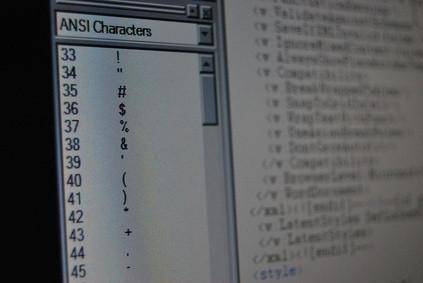
Adobe Flash CS4 es un programa extremadamente versátil y potente creado por Adobe, una compañía de software. Se utiliza para crear imágenes, películas y archivos interactivos principalmente para su uso en la web. Por ejemplo, YouTube utiliza Flash como una interfaz para cada uno de sus vídeos. Si bien el programa es capaz de dejar que los usuarios experimentan una enorme cantidad de opciones multimedia, puede ser intimidante si usted nunca ha usado antes. Cada vez que Adobe lanza una nueva versión de su Creative Suite, una nueva versión de Flash se libera también. Las versiones más nuevas pueden tener características más complejas, pero cada uno es el mismo programa en su núcleo.Instrucciones
El aprendizaje de la disposición básica
1 Abra el programa y seleccionar "Archivo Flash (Action Script 3.0)" si se le solicita.
2 La barra de herramientas de base se encuentra en el extremo derecho. Lleva a cabo las herramientas de texto, pluma, forma y Bote de pintura, junto con los demás.
3 Información básica sobre el archivo se muestran junto a la barra de herramientas, incluyendo el tamaño del lienzo, el color de la lona y fotogramas por segundo. la pantalla de la ventana cambiará de acuerdo con la herramienta seleccionada actualmente. Por ejemplo, la ventana mostrará la configuración de relleno, trazo, opacidad, tamaño y grosor cuando se selecciona la herramienta de forma.
4 La línea de tiempo está en la parte inferior de la pantalla. Existe una línea de tiempo de "marcos", que se indican con cada rectángulo blanco. Los números a lo largo de la línea de tiempo indican el número de cuadro, y haciendo clic en ellos traerán de seguridad del contenido de ese cuadro en particular en la ventana principal.
5 La mayor parte de la pantalla es la ventana del visor, que se encuentra en el centro de la pantalla. Esta zona es donde dibujar y manipular imágenes u objetos para diseñar cada cuadro. Esta área se compone de la tela, un área blanca (aunque ese color puede ser cambiado) que será publicado y una zona gris que no será publicado. Mientras que los objetos se pueden colocar en cualquier área, sólo los que están en el lienzo que se van a terminar en el archivo final.
movimiento de aprendizaje
6 Seleccione la herramienta rectángulo y crear un rectángulo en el centro de la tela. Ajustar la configuración de la herramienta antes de dibujar para cambiar la apariencia de su rectángulo para distinguirlo del fondo blanco.
7 Seleccione la herramienta de puntero. Haga clic en el rectángulo (también conocido como un "objeto") una vez para seleccionarlo. Haga clic o Comando + clic en él y seleccione "Crear interpolación de movimiento." Si se le pide acerca de cómo convertir en un símbolo, haga clic en "Aceptar".
8 La línea de tiempo ha cambiado para dar cabida a la interpolación de movimiento. En lugar de rectángulos blancos, verá un rectángulo azul largo, y el cursor de la línea de tiempo ha saltado al bastidor 24.
9 Mueve el objeto a donde le gustaría tenerlo para de moverse. Va a crear una línea verde con puntos en él después de haberlo hecho. Este es el camino que el objeto va a tomar, y cada punto es su ubicación en cada cuadro.
10 Haga clic y arrastre la línea verde para dar una curva a la ruta.
11 Haga clic en el borde derecho del rectángulo azul en el tiempo de cal y arrastre hacia la derecha para extender la duración de su trayectoria.
Aprender a Exportar
12 Haga clic en "Exportar" del menú de archivo en la parte superior. Seleccione "Imagen" para publicar un fotograma o "Película" para publicar todos los marcos.
13 Guarde el archivo en el que desea. Si va a guardar una película, que comenzará a exportar inmediatamente. Si va a guardar una imagen, se le dará opciones como la resolución y el tamaño.
14 Su película se guarda como un archivo SWF, que se pueden reproducir en la mayoría de los navegadores de Internet.
Consejos y advertencias
- Estas instrucciones son para el espacio de trabajo "esencial". Para cambiar a esta u otras áreas de trabajo, seleccione la opción "espacio de trabajo" en el menú "Ventana" en la parte superior de la página.
- Adobe Flash CS4 es capaz de muchas funciones avanzadas. Si bien estas medidas son suficientes para que pueda empezar a jugar con y producir archivos Flash, se necesitan más estudios para crear archivos más complejos.
